# 阿里云ECS
由于新冠疫情,阿里云推出了“在家实践”计划,高校学生、教师可以免费领取6个月的云服务器。
新冠肺炎疫情防控持续推进,为全力配合教育部延期开学,高校师生在家上课共同抗击疫情,阿里云弹性计算联合开发者社区、阿里云大学紧急上线高校“在家实践”计划,向全国高校学生、教师免费提供2.68亿小时云服务器ECS算力,及多样化在线课程等资源。
ECS(弹性计算服务)是什么呢,其实它就是一种虚拟服务器,与VPS(Virtual Private Server)的最大区别就在于它并非基于一台专有服务器,因此,只要你有钱(雾),就可以随时升级各项配置来满足你不断改变的即时性能需求。
羊毛不褥白不褥,我在了解之后立马申请到了一台ECS。性能还算不错,Intel Xeon×2 + 4GB RAM,不过,学习是不可能学习的,只有打打MC才能维持得了生活这样子。于是,这台服务器就顺理成章地被我改造成了一台MC原版服务器。
# 配置实例安全组
我将Minecraft服务器直接架设在了默认的25565端口,因此首先需要在阿里云的安全组中开启25565端口TCP入站的规则。首先打开实例页面,进入实例当前安全组进行设置,如下图。
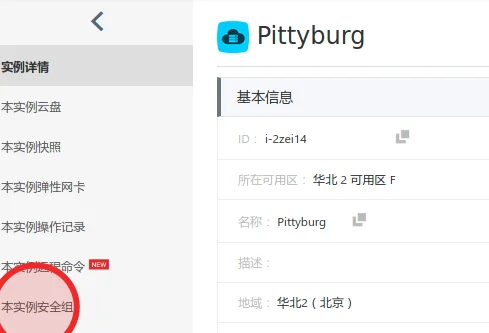
然后在访问规则的入规则下点击手动创建。
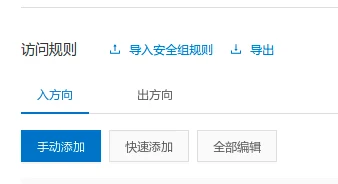
填入Minecraft端口并保存。

# 配置服务端
系统上我选择了Debian 9.9 x64。
# 下载服务端
首先,在Minecraft官网找到服务端下载地址。
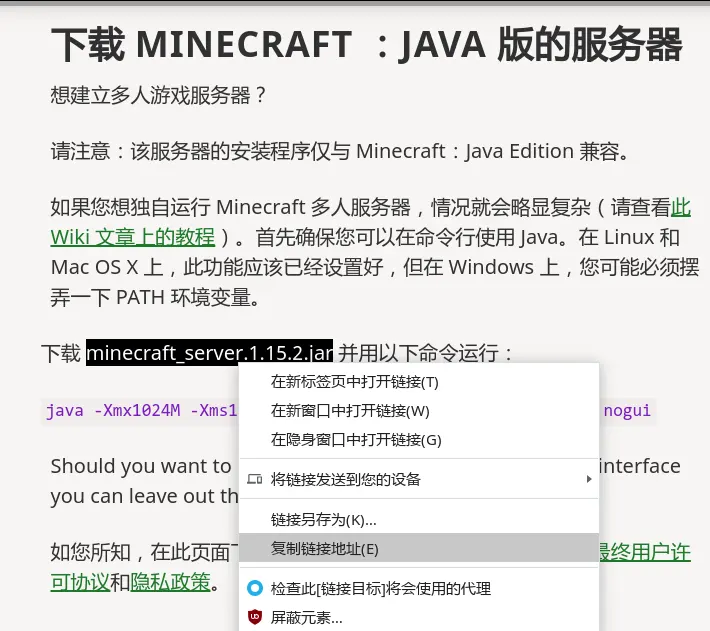
然后,通过SSH登陆你的服务器,用以下命令创建/srv/minecraft文件夹,并下载服务端文件。
mkdir /srv/minecraft # 创建minecraft文件夹
cd /srv/minecraft # 移动到上述文件夹
# 使用wget下载服务端,地址请用你刚才复制的地址,这里的示例是1.15.2的服务端
wget https://launcher.mojang.com/v1/objects/bb2b6b1aefcd70dfd1892149ac3a215f6c636b07/server.jar
# 安装Java与screen
首先更新软件源与系统。
sudo apt update && sudo apt upgrade
然后安装OpenJDK 8与screen。OpenJDK是Minecraft的必须运行环境,而screen是linux的会话管理软件,可以保证会话在SSH断开后仍然保持运行。
sudo apt install openjdk-8-jre-headless screen
备注:Minecraft 1.13及以上只兼容OpenJDK 8,如果你的服务器上有OpenJDK 7的残余,请用
sudo apt remove openjdk-7-\*卸载。
# 初次运行
用以下命令初次运行服务端。
java -Xmx2048M -Xms3572M -jar server.jar nogui
# -Xmx 最小内存 -Xms 最大内存 nogui 以命令行形式运行
初次运行会很快退出,要求你同意EULA协议。
nano eula.txt # 用nano编辑器打开协议文件
设置eula=true,表示你同意EULA协议:
#By changing the setting below to TRUE you are indicating your agreement to our EULA (https://account.mojang.com/documents/minecraft_eula).
#Fri May 08 12:30:29 CST 2020
eula=true
# 设置bash脚本
你肯定不想每次开服都输入上面这串代码,这时就可以利用脚本来完成开服工作。
在当前文件夹新建run.sh脚本文件。
touch run.sh # 新建run.sh文件
nano run.sh # 编辑run.sh文件
修改run.sh内容为如下:
#!/bin/sh
java -Xms2048M -Xmx3572M -jar server.jar nogui
这里我使用了2048M最小内存与3572M最大内存,可以根据你的喜好增减。
将run.sh设置为可执行:
chmod +x /home/minecraft/run.sh
然后使用screen新建一个会话并启动Minecraft服务器。
screen ./run.sh # 在一个新的会话中运行bash脚本
# 或者
screen -S "Minecraft" # 建立一个新的名为“Minecraft”的会话
./run.sh # 运行脚本
此时你的服务器就会开始运行,当你看到done时,意味着服务器启动已经完成。
此时你可以关闭服务器,修改同目录下的server.properties来关闭正版验证、配置地图种子、修改游戏难度、打开白名单。
# 主要的配置如下
white-list=true # 开启白名单
difficulty=easy # 设置难度
max-players=20 # 设置最大人数
online-mode=false # 关闭正版验证
更多设置请见Minecraft Wiki。
# 添加白名单
在启动服务器后,可以利用whitelist add Name命令在后台添加白名单,但有时会出现添加了白名单也无法加入的情况,可能是大小写或者UUID对不上。这时可以手动修改whitelist.json。
nano whitelist.json # 用nano编辑whitelist.json
修改json中的信息,uuid修改为后台登陆失败信息中的id,name修改为玩家的名字。
# JSON 示例
[
{
"uuid": "ba5d0d26-54b5-3e43-a4de-xxxxxxxxxxxx",
"name": "GHModius"
},
{
"uuid": "55b632d1-44f6-3116-asdd-xxxxxxxxxxxx",
"name": "ParkMoonJ"
}
]
后台刷新白名单:
whitelist reload
这样就能够正常登陆了。
# 总结
原版服务器的搭建还是非常容易的,注意不要贪玩,记得写期中作业哦!